שלט רחוק לטלוויזיה (RC) הוא מכשיר אלקטרוני לשליטה מרחוק על ציוד. ניתן להחליף ערוצים, לבחור תוכנית עבודה, לשלוט בסאונד וכו’ מבלי לקום מהספה. על מנת שהמכשיר יבצע את כל הפונקציות שלו, יש להגדיר אותו כראוי, כלומר לסנכרן עם הטלוויזיה.
- כיצד לשלוט בשלט הטלוויזיה עם מכשירים שונים?
- מה זה HDMI-CEC בטלוויזיה?
- איזה כבל HDMI-CEC אתה צריך?
- תהליך החיבור לטלוויזיה HDMI-CEC ממיר
- שמות של פונקציות HDMI-CEC במכשירים שונים
- שלטים אוניברסליים
- עקרון הפעולה
- שלבי התקנה של UPDU
- תכנות ידני
- הגדרה אוטומטית
- טבלת קודים לדגמי טלוויזיה שונים
- סנכרון צעדי UPDU
- Beeline
- MTS
- קְרִיצָה
- שיאומי
- הגדרת השלט הרחוק של Rostelecom לשליטה בטלוויזיה
- קלט בהתאם לדגם
- העתקת פקודות שלט טלוויזיה
- אפס להגדרות היצרן
- הסר את הקונפליקט של השלטים
כיצד לשלוט בשלט הטלוויזיה עם מכשירים שונים?
משתמשי טלוויזיה רבים סבורים שנוח לקנות שלט אוניברסלי אחד המתאים לכל הטלוויזיות בסלון. מכשירים כאלה הם יקרים יחסית. אתה יכול לסרב לרכוש אם אחד השלט הרחוק “המקורי” של הטלוויזיה מצויד בפונקציית HDMI CEC.
מה זה HDMI-CEC בטלוויזיה?
HDMI CEC היא טכנולוגיה המאפשרת לך לשלוט במספר מכשירים (עד 10), כלומר אם יש לך יחידה אלקטרונית עם HDMI CEC בארסנל שלך, אז אתה יכול להפעיל את הפעולה של כל הטלוויזיות, הממירים, הנגנים וכו’ .
אין צורך ברישום ידני של מקלטי מכשיר. אם הוא תמך בפרוטוקול החלפת פונקציות, הקביעה מתרחשת באופן אוטומטי.
איזה כבל HDMI-CEC אתה צריך?
כדי ש-HDMI CEC יפעל כהלכה, אתה צריך כבל איכותי מגרסה 1.4. הסיבה לכך היא שהטכנולוגיה כבר מספקת החלפת קודי בקרה בין טלוויזיות מסונכרנות. מספיק לקנות HDMI טוב ממותג מהימן. PIN-13 לוקח חלק בהעברת אותות ב-pinout הקלאסי של המחבר. אבל עבור יצרנים מסוימים, זה עשוי להיות תפוס למטרות אחרות. יש לקחת בחשבון נקודה זו עבור אלה שמתכננים להשתמש בפונקציית HDMI CEC.
תהליך החיבור לטלוויזיה HDMI-CEC ממיר
לדוגמה, ניתן לסנכרן את הטלוויזיה עם סרגל הקול. כדי לעשות זאת, חבר את הטלוויזיה עם מחבר HDMI אחד, ואת סרגל הקול עם השני. יתר על כן, אלגוריתם הפעולה הוא כדלקמן (עשוי להיות שונה מעט, בהתאם לדגם הטלוויזיה):
- עבור אל הקטע “הגדרות” של הטלוויזיה, ולאחר מכן “מערכת”.
- לחץ על הלחצן “TLINK”, “הפעל”.
- הפעל את משדר הקול הקומפקטי. הטלוויזיה תזהה זאת באופן אוטומטי.
- השתמש בשלט רחוק אחד עבור שני מכשירים.
שמות של פונקציות HDMI-CEC במכשירים שונים
HDMI CEC הוא שם הטכנולוגיה. יצרני טלוויזיה עשויים להתייחס לפונקציה בשמות אחרים. באילו הגדרות ניתן להיתקל:
| דגם טלוויזיה | שם הפונקציה |
| LG | SimpLink |
| פנסוניק | Viera Link או EZ-Sync |
| היטאצ’י | HDMI CEC |
| פיליפס | EasyLink |
| סמסונג | Anynet |
| סוני | Bravia Sync |
| ויזיו | CEC |
| שארט | קישור Aquos |
| חָלוּץ | Kuro Link |
| JVC | קישור NV |
| טושיבה | רגזה-קישור |
| אונקיו | RIHD |
| מיצובישי | NetCommandHDMI |
כל שאר היצרנים מעדיפים לציין פונקציה נוחה עם השם הסטנדרטי HDMI CEC.
שלטים אוניברסליים
כאשר מותקנות מספר טלוויזיות בדירה, חשוב להשתמש בשלט אוניברסלי. זה מפשט את השימוש במכשירים. המכשיר מתאים ל-95% מהטלוויזיות, לממירים. נדרשת תצורה נכונה לפעולה נכונה.
עקרון הפעולה
עקרון הפעולה של השלט הרחוק האוניברסלי הוא פשוט: המכשיר שולח אותות בלתי נראים למכשיר, אשר בתורו מבצע פקודה מסוימת. למשל, החלפת ערוץ, שינוי עוצמת הקול, פתיחת תפריט, הגדרות וכו’ . בכל מקש “מוטבע” אות המורכב מ-000 ו-1. זוהי מניפולציה של קוד דופק. דוגמה: 011 בדגם PU אחד מציין את השבתת הטלוויזיה, בפלזמה אחרת פירוש הדבר עשוי להיות עלייה בנפח. ניתן להגדיר את השלט האוניברסלי כך שחלק אחד של האותות יתאים למכשיר שלך, והשני למקלט. נותר רק להתאים אותו בכיוון הנכון וללחוץ על המקש. לפני פעולות כאלה, עליך להגדיר את המנהל האלקטרוני.
. בכל מקש “מוטבע” אות המורכב מ-000 ו-1. זוהי מניפולציה של קוד דופק. דוגמה: 011 בדגם PU אחד מציין את השבתת הטלוויזיה, בפלזמה אחרת פירוש הדבר עשוי להיות עלייה בנפח. ניתן להגדיר את השלט האוניברסלי כך שחלק אחד של האותות יתאים למכשיר שלך, והשני למקלט. נותר רק להתאים אותו בכיוון הנכון וללחוץ על המקש. לפני פעולות כאלה, עליך להגדיר את המנהל האלקטרוני.
שלבי התקנה של UPDU
השלב הראשון של הקמת השלט הרחוק האוניברסלי הוא בעבודת ההכנה. מה לעשות:
- קנה מכשיר גנרי. עדיף אם זה מוצר של מותגים: Vivanco, Philips, Cal, Thomson, OFA. מכשירים כאלה מוכנים מראש להתקנה ומתאימים כמעט לכל הטלוויזיות.
- הכנס את הסוללה.
כלול ב-UPDU רשימה המציגה מכשירים פופולריים והקודים שלהם. השילוב של המספרים נחוץ להגדרה מהירה וקלה.
אם היצרן לא שם גיליון מכוסה במספרים, אז הקודים זמינים לציבור באינטרנט או ב-YouTube. כאשר קשה לקבוע את דגם הטלוויזיה או שהיא אינה ברשימה, רצוי להשתמש בהגדרת השלט הרחוק האוטומטי. זה ייקח קצת יותר זמן, בערך 20 דקות.
תכנות ידני
ישנם מספר אלגוריתמי פעולה. בכל מקרה, עבור למצב תכנות. כדי לעשות זאת, החזק את מקש “POWER” או “TV” לחוץ למשך 10 שניות. דגמים מסוימים עשויים לכלול שילובים אחרים. לפני תחילת העבודה על ההתקנה, קרא בעיון את ההוראות עבור הטלוויזיה.
אם הכל נעשה כהלכה, השלט רחוק יודיע לך על הצלחה על ידי הפעלת הנורית.
אפשרות ראשונה:
- הזן את קוד הטלוויזיה.
- כבה את המכשיר באמצעות השלט האוניברסלי, החלף ערוצים או כוונן את עוצמת הקול.
דרך שניה:
- לחץ על כפתור החלפת ערוץ. נורית ה-LED אמורה להבהב.
- עברו לקבוצת הפקודות הבאה.
- לחץ על לחצן החלפת ערוצים עד שהטלוויזיה תכבה.
- לחץ על “אישור” תוך 5 שניות.
שיטה שלישית:
- מבלי לשחרר את לחצני התכנות, לחץ על “9” 4 פעמים במרווח של שנייה אחת.
- אם הנורית מהבהבת 2 פעמים, הנח את השלט הרחוק על משטח שטוח וכוון אותו אל הטלוויזיה. המתן 15 דקות.
- כאשר הקונסולה תמצא קבוצה מתאימה של פקודות, היא תבוטל. לחץ במהירות על כפתור “אישור”.
יש אפשרות הגדרה נוספת. זה זמן רב ביותר, אבל לפעמים היחיד. מה לעשות:
מה לעשות:
- פתח את רשימת הקודים.
- החזק את הלחצן לחוץ כדי להיכנס למצב תכנות.
- לאחר הפעלת הנורית, לחץ על המקש שאליו ברצונך להקצות פקודה.
- לאחר שנייה אחת, הזן את הקוד עצמו. לדוגמה, 111 או 001.
- חזור על השלבים עד שתוכל להגדיר את כל התכונות הרצויות.
הגדרה אוטומטית
הפעל את הטלוויזיה באמצעות השלט הרחוק המקורי או הלחצן שעל המארז. כוון את השלט אל המכשיר, אל תשנה מיקום עד להשלמת ההגדרה. הוראות נוספות תלויות בדגם של ה-UPDU שנרכש. Vivanco:
- החזק את הלחצנים “SET” ו-“TV” לחוץ למשך 10 שניות. לפעמים זה לוקח פחות מ-5 שניות. המתן עד שהמחוון במקש “POWER” יידלק.
- לאחר שמסך הטלוויזיה כבוי, לחץ במהירות על “אישור”.
- החזר את הטלוויזיה למצב העבודה שלה באמצעות השלט האוניברסלי, נסה כיצד פועלות הפקודות השונות.
פיליפס:
- החזק את מקש “TV” לחוץ למשך 5-10 שניות.
- לאחר שהמסך מהבהב והתאורה האחורית של הכפתור מופעלת, הזינו את קוד הטלוויזיה.
- אם ההגדרות יתקבלו, התאורה האחורית תודיע לך על הצלחה עם 3 פעולות. אם מתרחשת שגיאה, מחוון מצב הטלוויזיה יידלק והתאורה האחורית תהבהב פעם אחת.
- בחר שיטת תכנות אוטומטית אחרת.
גל:
- החזק את מקש “TV” לחוץ למשך 5-10 שניות.
- לאחר הפעלת המחוון, לחץ על לחצן ההפעלה.
- כוון את השלט לטלוויזיה.
- כאשר המסך מתרוקן, לחץ במהירות על “אישור” כדי להשלים את ההגדרה.
תומסון:
- לחץ על TV למשך 5-10 שניות.
- מקם את השלט כך שהוא “יראה” בבירור בטלוויזיה.
- המתן דקה אחת. אם כבר יש קודים בזיכרון, ההגדרה תתרחש אוטומטית.
OFA (אחד לכולם):
- לחץ על “טלוויזיה” למשך 5-10 שניות. לאחר מכן, מקש “קסם”, “SET” או “SETUP”.
- לאחר הפעלת הנורית, הזן את קוד הטלוויזיה.
- 2 אותות אור מצביעים על הצלחת ההליך. המסך יכבה במקרה זה. לחץ על “אישור”.

טבלת קודים לדגמי טלוויזיה שונים
הרוב המכריע של היצרנים “מכניסים” רשימה של קודים למכשיר הטלוויזיה הסטנדרטי. אם זה לא שם, שימו לב לטבלה הבאה – שילוב של מספרים עבור דגמי הטלוויזיה הפופולריים ביותר:
| מותג המכשיר | קודים |
| AOC | 005, 014, 029, 048, 100, 113, 136, 152, 176, 177, 188, 190, 200, 202, 204, 214 |
| AKAI | 015, 099, 109, 124, 161, 172, 177 |
| אֶזרָח | 086, 103, 113, 114, 132, 148, 160, 171, 176, 178, 188, 209 |
| עַפְעַף | 161, 162, 163, 164, 16 |
| דייהו | 086, 100, 103, 113, 114, 118, 153, 167, 174, 176, 178, 188, 190, 194, 214, 217, 235, 251, 252 |
| אמרסון | 048, 054, 084, 097, 098, 100, 112, 113, 133, 134, 135, 136, 137, 138, 139, 141, 148, 157, 158, 71, 8, 158, 71, 71, 71 195, 206, 209, 234 |
| G.E. | 051, 054, 061, 065, 068, 083, 100, 108, 113, 131, 141, 143, 145, 146, 176, 180, 184, 187, 252, 23 |
| כוכב זהב | 096, 100, 113, 157, 171, 175, 176, 178, 179, 184, 188, 190, 191, 223 |
| סניו | 014, 024, 025, 026, 027, 034, 035, 040, 041, 049, 051, 110, 117, 120, 168, 173, 175, 186, 195, 12, 12, 12, 12, 12, 12, 12, 12, 12, 12, 12 |
| ימאהה | 1161.2451. |
| חַד | 009, 038, 043, 059, 087, 106, 113, 133, 157, 173, 176, 178, 179, 188, 192, 206, 207, 208. |
| סמסונג | 171 175 176 178 178 188 0963 0113 0403 2653 2333 2663 0003 2443 070 100 107 113 114 140 144 71 7 |
| סוני | 000, 001, 012, 013, 014, 024, 045, 046, 073, 097, 181, 198, 202, 204, 214, 232, 244, 245, 246, 40, 40, 40, 40, 40, 40, 40, 40 |
| פיליפס | 036, 037, 056, 060, 068, 082, 100, 109, 113, 114, 122, 132, 154, 156, 157, 162, 163, 167, 176, 19. 1305, 0515, 1385, 1965, 1435, 0345, 0425, 1675 |
| פנסוניק נשיונל | 010,015,016,017,028,037,050,058,068,082,083,088,089,094,108,122,130,145,159,161,167,187,247,5150,50,50,50,122,130,145,159,161,167,187,247,5150,509,501,515,50,501 |
| חָלוּץ | 074, 092, 100, 108, 113, 123, 176, 187, 228 |
| LG | 114, 156, 179, 223, 248, 1434, 0614. |
| היטאצ’י | 004, 014, 019, 034, 069, 086, 095, 099, 100, 107, 113, 157, 162, 164, 173, 176, 178, 179, 184, 201, 402, 184, 301 224, 225, 238. |
| קנווד | 100, 113, 114, 176 |
סנכרון צעדי UPDU
לרוב, ממיר טלוויזיה מותקנים בדירות, שעבורן מסופק לוח בקרה משלהם. הספקים חשבו עליהם בצורה כזו שהם הפכו לאמצעים אוניברסליים. להגדיר אותם קל.
Beeline
Beeline יכולה לספק 2 סוגים של שלט רחוק לשימוש: סטנדרטי לקונסולות ומיוחד, שהוא אוניברסלי. הסנכרון מתבצע באופן אוטומטי באופן הבא:
- תדליק את הטלוויזיה.
- בשלט הרחוק, החזק את מקש “אישור” לחוץ עד שהמכשיר ימצא את קוד החיבור הרצוי. הצלחת ההליך מלווה בכיבוי המסך.
- שחרר את כפתור “אישור” והעריך את הביצועים של ה-UPDU.
אם האפשרות הנחשבת אינה מתאימה, השלט רחוק אינו מוגדר, אתה יכול לפנות לסנכרון ידני. אלגוריתם פעולה:
- החזק את כפתור “טלוויזיה” לחוץ.
- כוון את השלט לטלוויזיה.
- החזק את מקש “הגדרות” למשך 5 שניות, שחרר כאשר מחוון השלט הרחוק מהבהב 2 פעמים.
- הזן את הקוד בן 4 הספרות בהתאם לדגם הטלוויזיה.
- אם תצליח, הנורית תהבהב 2 פעמים.
למידע נוסף על חיבור, ראה את הסרטון: https://youtu.be/g9L50MuOTSo
MTS
ישנן מספר אפשרויות להגדרת השלט הרחוק של MTS. האופטימלי ביותר – לפי קוד היצרן. אלגוריתם פעולה:
- הפעל את הפלזמה.
- לחץ על מקש “טלוויזיה”. החזק למשך מספר שניות עד שנורית LED בחלק העליון של השלט הרחוק תידלק.
- הזן את שילוב המספרים המתאים לטלוויזיה שלך. עליך להשלים את הפעולה תוך 10 שניות.
- אם ההגדרה נכשלת, הדיודה תהבהב 3 פעמים. אם יצליח, המחוון יכבה. אתה יכול להתחיל לתקן את העבודה של המכשיר שלך.
אם אתה הבעלים של טלוויזיה חדשה ממותג לא ידוע, ייתכן שיהיו בעיות בהזנת הקוד. לאחר מכן תוכל להגדיר את השלט הרחוק במצב אוטומטי:
- הפעל את המכשיר.
- החזק את כפתור “TV” לחוץ למשך 5 שניות. לאחר שהנורית מהבהבת, שחרר את המפתח והפנה את השלט הרחוק אל הטלוויזיה.
- לאחר מציאת הקוד, שמור אותו דרך “תפריט הגדרות”.
כל פרטי ההגדרות באים לידי ביטוי בסרטון: https://youtu.be/zoJDWCntLHI
קְרִיצָה
קל יותר להגדיר את לוח הבקרה של Wink באופן אוטומטי. במיוחד אם בדירה יש מכשירים של מותגים: VR, Irbis, Polar, DNS, Xiaomi. הקודים שלהם אינם נמצאים במסד הנתונים של Rostelecom. מה לעשות:
- הפעל את הטלוויזיה והממירים.
- החזק את 2 הכפתורים “שמאל” ו”אישור” בו זמנית.
- החזק את המקשים עד שהמחוון בגוף הפלזמה מהבהב 2 פעמים.
- כוון את השלט הרחוק אל הטלוויזיה ולחץ על לחצן החלפת ערוץ “CH +”.
- עקוב אחר המכשיר שלך. אם המסך ריק, אזי קוד הבקרה התקבל. אחרת, החזק שוב את “CH+” עד שהטלוויזיה תכבה.
תהליך ההתקנה יכול להימשך זמן רב. לפעמים אתה צריך לחזור על פעולות במשך זמן רב ולעתים קרובות – כל קליק מחליף שילוב 1 של מספרים. ברגע שזה יתאים המסך יכבה, השתמש ב”אישור” כדי לשמור את ההגדרות.ניתן לפנות לתכנות ידני. אלגוריתם פעולה:
- החזק את 2 הכפתורים “שמאל” ו”אישור” בו זמנית.
- המתן עד שהמחוון בטלוויזיה יהבהב 2 פעמים.
- הזן קוד מהרשימה המסופקת.
- הנורית צריכה להבהב 2 פעמים.
- כבה את הפלזמה. אם זה היה אפשרי לעשות זאת, שילוב המספרים מתקבל. אם לא, נסה את הקוד הבא.
- לחץ על הלחצן “אישור” כדי לשמור את הגדרות השלט הרחוק.
פרטים בסרטון: https://youtu.be/f032U6iaZuM
שיאומי
Xiaomi הוא תאגיד סיני המייצר ציוד חדשני. ברשימת הפיתוחים יש “Mi Remote” או “Mi Remote”. זהו יישום מערכת. זה נחוץ כדי לחקות את פעולת ה-DPU. כדי לתפקד, אתה צריך יציאת אינפרא אדום, הממוקמת בחלק העליון של מארז הטלפון החכם. לאחר הגדרתו, הוא לא יהיה שונה משלט רחוק רגיל.
במילים פשוטות, “Mi Remote” הוא שלט רחוק וירטואלי בטלפון Xiaomi.
איך להציב:
- הפעל את האינטרנט בטלפון החכם ועדכן את האפליקציה, הפעל אותה.
- לחץ על כפתור הפלוס. ממוקם בפינת המסך.
- התוכנה תבקש ממך לבחור אחד מסוגי המכשירים. בחרו לטובת טלוויזיה שמתפקדת בשלב זה.
- החזק את לחצן ההפעלה בצג הטלפון לחוץ. השלט יסרוק את הפלזמה וינסה לבטל אותה.
- אם התהליך הצליח, אז תן שם למכשיר שהתווסף לזיכרון הטלפון הנייד וצור קיצור דרך בשולחן העבודה.
הסרטון מספר עוד על הפונקציה: https://youtu.be/XMTatkX4OBE
הגדרת השלט הרחוק של Rostelecom לשליטה בטלוויזיה
קונסולות מודרניות “Rostelecom” הן אוניברסליות. הם יכולים לשלוט בטלוויזיה ובממיר. ההתאמה מתבצעת ב-2 דרכים: במצב אוטומטי או ידני.
קלט בהתאם לדגם
תכנות אוטומטי מתבצע על פי אלגוריתם מסוים. לפני תחילת העבודה, הפעל את הטלוויזיה ואת השלט הרחוק, המתן עד שהמכשיר ייטען במלואו. לאחר מכן המשך באופן הבא:
- כוון את ה-UPDU אל הפלזמה.
- החזק 2 מקשים לחוץ: “אישור” ו”טלוויזיה”. אל תשחרר אותם עד שהשני מהבהב 2 פעמים.
- חייג את הצירוף “991”. המתן להתראת המחוון. הנורית מסמלת את המעבר למצב התכנות.
- לחץ על כפתור החלפת ערוץ. הטלוויזיה צריכה לכבות, מה שמציין שהתדר תואם.
- הפעל את הטלוויזיה.
- בדוק אם השלט פועל. אם הכל תקין, לחץ על “אישור”. הסנכרון הושלם.
ההגדרה הידנית זהה. ההבדל היחיד הוא שבשלב 2, הזן לא “991”, אלא את קוד הטלוויזיה. לדוגמה, 0178 עבור LG, 1630 עבור Samsung, 1455 עבור Philips, 1072 עבור Dexp.
העתקת פקודות שלט טלוויזיה
המהות של העתקת הפקודות של שלט הטלוויזיה היא שכל מקש מוגדר בנפרד. יחד עם זאת, חשוב להקפיד על מספר תנאים: יש צורך בדגם UPDU חדש, הכפתור המשוכפל חייב לפעול דרך יציאת האינפרא אדום. השינוי הפנימי של המכשירים עשוי להיות שונה, אך המראה והצורה תמיד זהים:
- הצבע הכחול מציין שהשלט רחוק מיושן, הוא אינו מתאים להליך;
- סגול עם סמלים “Rostelecom” או “Wink” תואם להעתקת פקודות;
- כתום מסופק עם קידומת Wink, הפונקציונליות מורחבת.
מה לעשות:
- לחץ בו-זמנית על “CH+” ו-“VOL+”. החזק למשך 5 שניות.
- המקש המרכזי בשלט יידלק.
- כוון את השלט של הטלוויזיה אל המכשיר מהממיר ולחץ על המקש שברצונך להעתיק. “POWER” או “OK” מהבהב.
- לחץ על הטלוויזיה. המחוון יהפוך לאדום ויישאר דולק למשך 20 שניות.
- לאחר כיבוי הדיודה, בדוק את פעולת השלט הרחוק.
אפס להגדרות היצרן
איפוס הגדרות השלט רחוק יצטרך להתאפס אם תרכוש פלזמה חדשה מיצרן אחר (כלומר, לא זו שהותקנה בדירה קודם לכן).
כיצד לחבר ולהגדיר את לוח הבקרה האוניברסלי, קרא על כך
כאן .
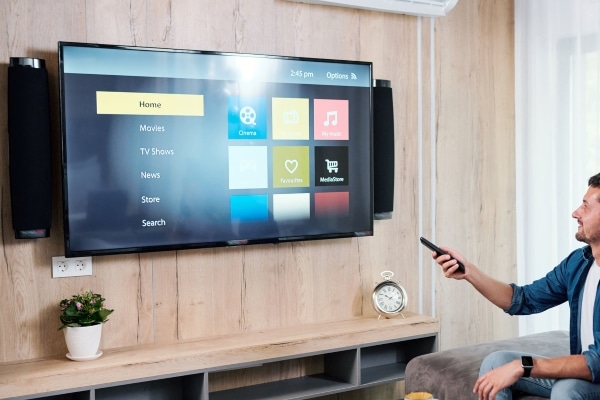 הוראה:
הוראה:
- הקש על 2 מקשים: “אישור” ו”טלוויזיה”.
- המתן עד שה-LED בטלוויזיה יהבהב פעמיים.
- הזן את הקוד “977”. אם כפתור “POWER” הבהב באדום 4 פעמים, זה אומר שהמכשיר לא קשור. אתה יכול להתחיל לתכנת את הטלוויזיה החדשה.
הסר את הקונפליקט של השלטים
לפעמים ניתן להפיל את הגדרת השלט. דוגמה: אתה לוחץ על כפתור עוצמת הקול, ובמקביל הערוץ משתנה. פתרון הבעיות הוא פשוט:
- כוון את השלט רחוק בבירור אל הקונסולה. החזק את “OK” ו- “POWER” לחוץ. הבהוב כפול של המחוון של הכפתור השני מציין את המעבר למצב התכנות.
- הזן את השילוב “3220”.
- לחץ על הכפתור הגורם להתנגשות הפקודה. אם הבעיה נמשכת, השתמש בקוד אחר – “3221”.
אם תיכשל, חזור שוב לשלב השני, ותרים את המספרים. אלה יכולים להיות: 3222, 3223, 3224.
פרטים נוספים על עקרונות הפעולה של השלט של Rostelecom והעבודה איתו מתוארים בסרטון: https://youtu.be/s31BOdUKu-k שלט הטלוויזיה והממיר הוא מכשיר מודרני המאפשר לכם להפעיל מכשירים, להתאים את עוצמת הקול, להחליף ערוצים, מצבים וכו’ ד מבלי לקום מהספה. ישנם דגמים אוניברסליים המתאימים לחלוטין לכל הטלוויזיות. בכל המקרים, המכשיר חייב להיות מוגדר כהלכה, תוך הקפדה על אלגוריתם הפעולות.







